Come eliminare iMessage sul tuo Mac
Se abiliti la sincronizzazione di iMessage sui tuoi dispositivi Apple, sarà possibile accedere alla cronologia completa dei messaggi da qualsiasi dispositivo, incluso il tuo Mac. Potrebbe anche arrivare un momento in cui vorrai eliminare un messaggio o anche intere conversazioni.
Ecco alcuni modi in cui puoi sbarazzarti dei tuoi messaggi su un Mac.
Quanto spazio iCloud sta utilizzando l’app Messaggi
I tuoi messaggi stanno consumando una parte significativa dello spazio di archiviazione di iCloud? Nessuno vuole pagare per l’archiviazione di messaggi antichi e non necessari. Ecco come scoprire esattamente quanto spazio occupa questa app:
- Avvia Preferenze di Sistema sul tuo Mac.
- Fai clic su ID Apple nell’angolo in alto a destra.
- Seleziona iCloud sul lato sinistro della finestra.
- Nella parte inferiore dello schermo, accanto a Archiviazione iCloud, fai clic su Gestisci .
- Vedrai un elenco completo delle app che utilizzano l’archiviazione iCloud. Cerca Messaggi e sotto di esso vedrai quanti gigabyte / megabyte sta utilizzando.
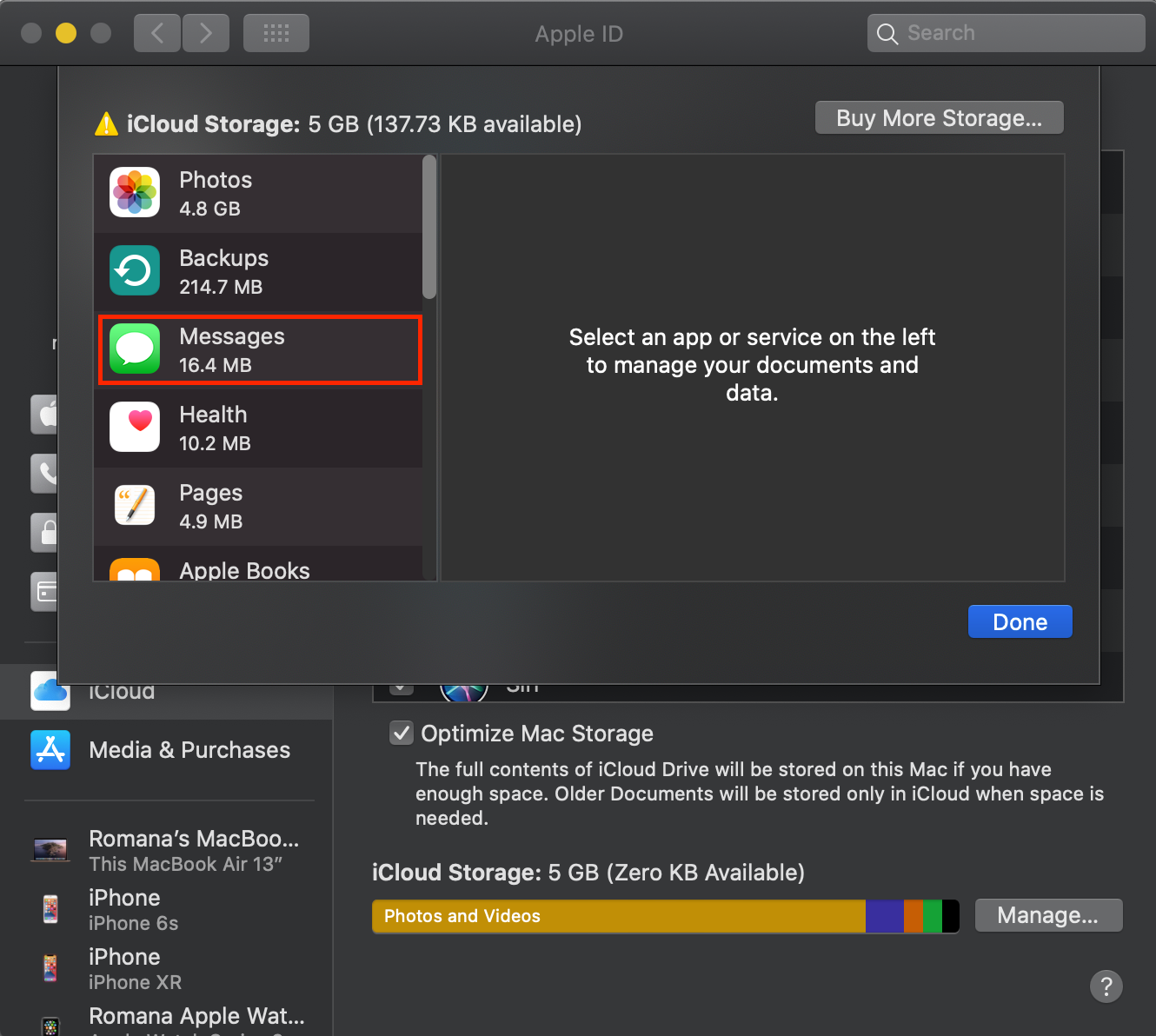
Prima di eliminare qualsiasi iMessage
Molti utenti Apple non sono consapevoli del fatto che quando eliminano i messaggi sui propri dispositivi, scompaiono non solo dal dispositivo che stanno attualmente utilizzando, ma anche da tutti gli altri. Quindi tieni presente che se elimini qualcosa dall’app Messaggi sul tuo Mac, verrà rimosso anche dal tuo iPhone, iPad o qualsiasi altro dispositivo che utilizza lo stesso account iCloud.
Inoltre, non è possibile recuperare un messaggio o una conversazione. Una volta che è andato, è andato per sempre.
Come eliminare un singolo messaggio su Mac
Se non vuoi che nessuno apra il tuo Mac e legga accidentalmente un determinato messaggio nell’app Messaggi, puoi sbarazzartene senza necessariamente eliminare l’intera conversazione con quella persona. Ecco come farlo:
- Avvia l’app Messaggi dal Dock o dal Launchpad .
- Trova la conversazione che contiene il messaggio che desideri eliminare.
- Fare clic su quel messaggio una volta. Noterai che il messaggio è evidenziato.
- Premi Canc sulla tastiera.
- Apparirà un popup che ti chiederà se sei sicuro di questa decisione. Fare clic su Elimina .

Puoi eliminare sia i tuoi messaggi che quelli dell’altra persona. Tuttavia, se elimini un messaggio, il destinatario lo vedrà comunque poiché viene eliminato solo dalla tua parte.
Come eliminare più messaggi su Mac
Se devi eliminare più di un messaggio ma non l’intera conversazione, ecco cosa devi fare:
Apri la conversazione con i messaggi che desideri eliminare. Mentre tieni premuto Comando sulla tastiera, fai clic sui messaggi necessari. Quando hai finito di selezionarli, premi Canc sulla tastiera. Per confermare queste modifiche, fare clic su Elimina nella finestra popup.
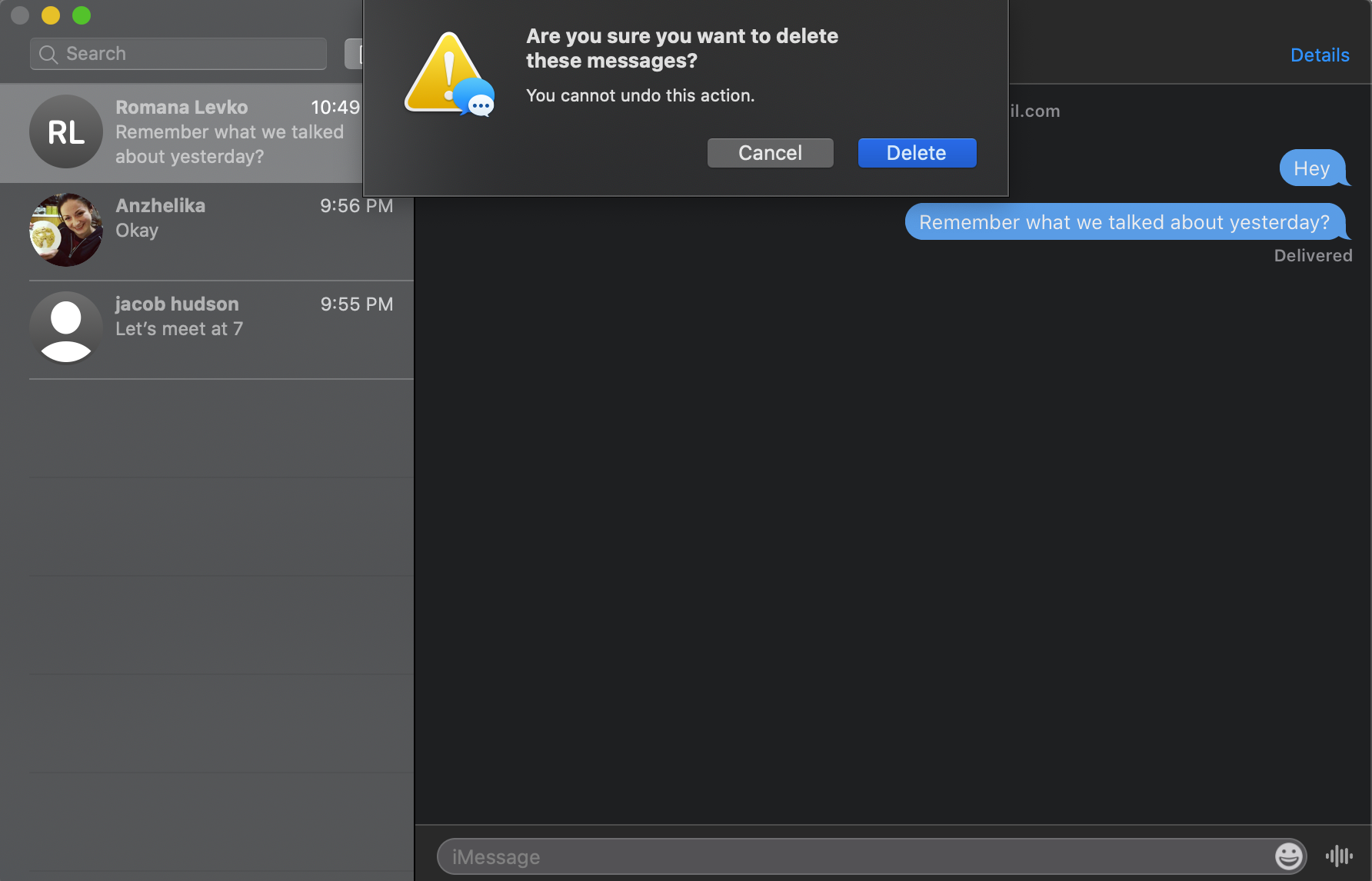
Come cancellare un’intera conversazione su Mac
Per eliminare un’intera conversazione, apri l’app dei messaggi e cerca la conversazione che desideri eliminare. Puoi scorrere le conversazioni manualmente o fare clic sul campo di ricerca situato in cima all’elenco delle conversazioni e digitare un nome di contatto.
Quindi puoi continuare con una di queste quattro opzioni:
- Usa le due dita per scorrere verso sinistra sulla conversazione e fai clic su Elimina .
- Sposta il cursore del mouse sulla conversazione che desideri eliminare. Apparirà una piccola “x” sul lato destro. Fare clic su di esso e quindi confermare la decisione selezionando Elimina nella finestra popup.
- Fare clic con due dita o fare clic con il pulsante destro del mouse sulla conversazione e selezionare Elimina conversazione dalla finestra popup.
- Seleziona la conversazione e dal menu in alto, vai su File> Elimina conversazione .
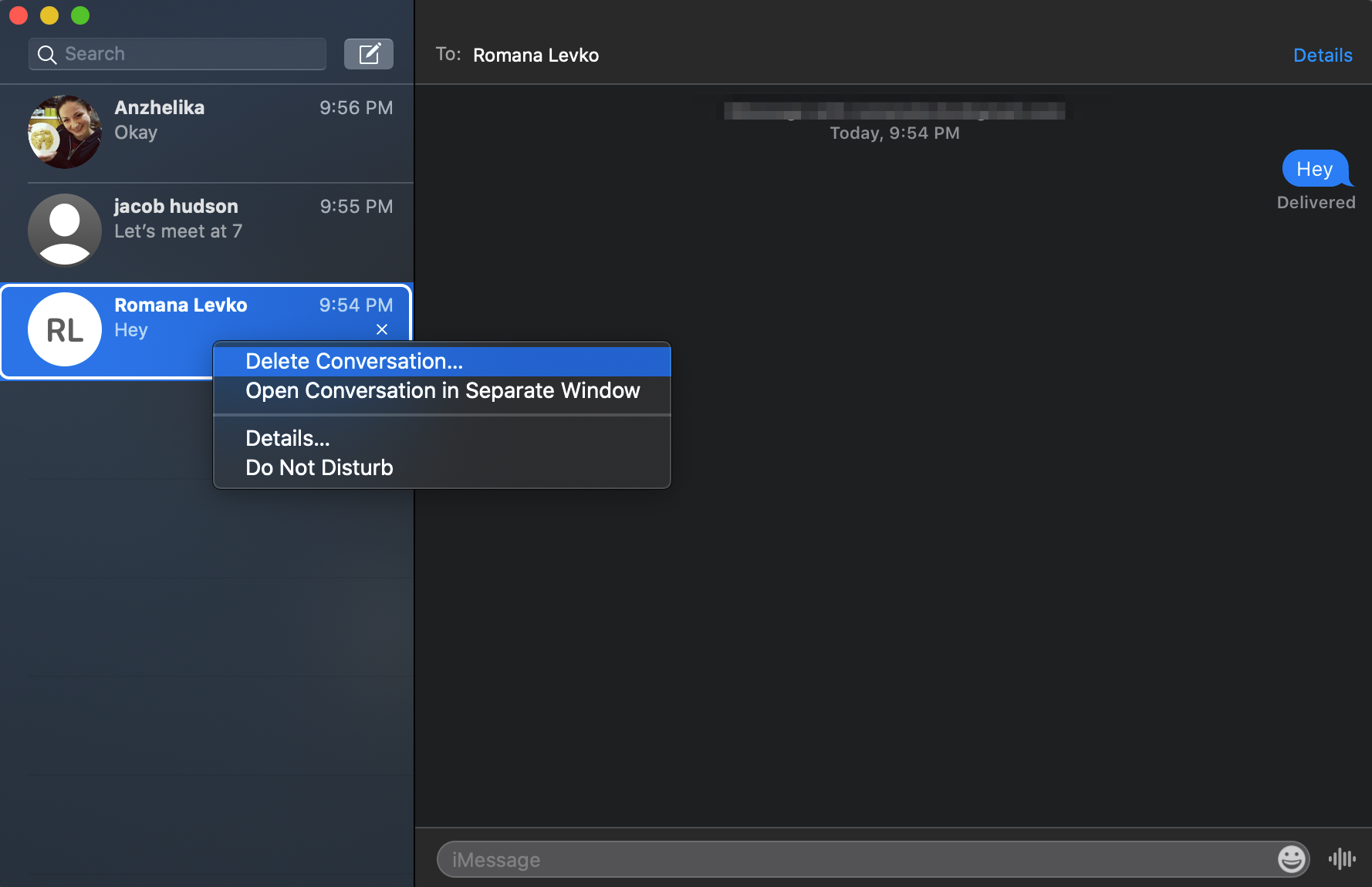
Come eliminare automaticamente i messaggi su Mac
Se sei stanco di eliminare manualmente vecchi messaggi e conversazioni sul tuo Mac, puoi apportare una piccola modifica alle impostazioni dell’app per distruggere automaticamente i messaggi quando rimangono bloccati per troppo tempo.
Ecco cosa dovresti fare:
- Avvia l’app Messaggi .
- Dal menu in alto, vai su Messaggi> Preferenze .
- Fare clic su Generale . Apri il menu a discesa vicino a Conserva i messaggi e scegli per quanto tempo desideri che l’app memorizzi i tuoi messaggi.
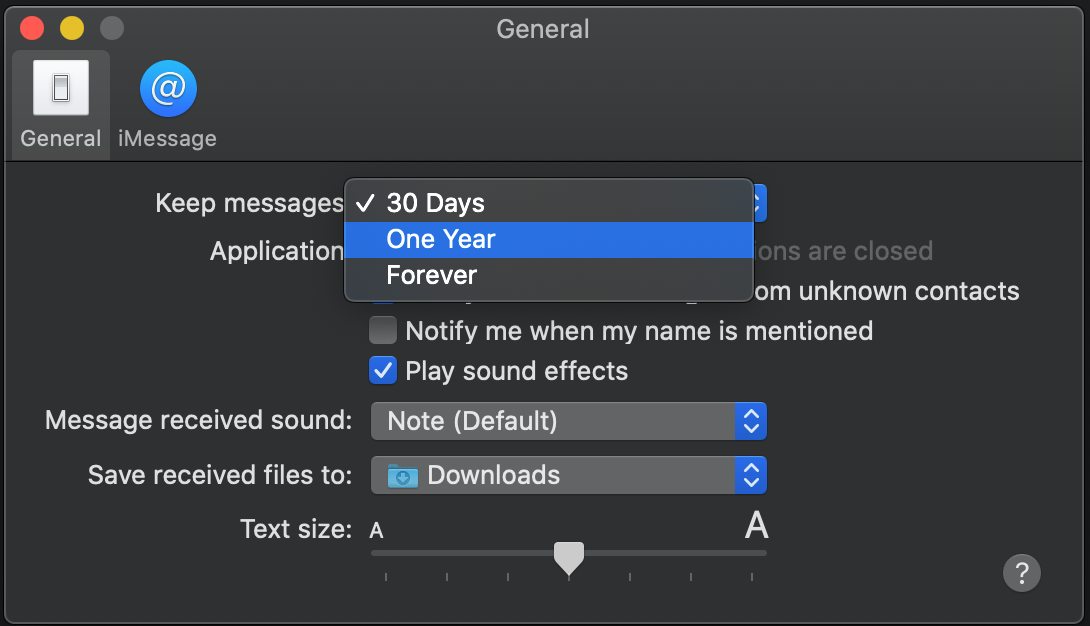
Ora il tuo Mac memorizzerà i messaggi solo per un determinato periodo di tempo e non sarà necessario eliminare manualmente le vecchie conversazioni.
Come eliminare definitivamente la cronologia completa di iMessage su macOS
Anche se elimini manualmente tutti i iMessage dal tuo Mac, a volte non vengono eliminati in modo permanente e potrebbero comunque essere memorizzati sul dispositivo. Per assicurarti che non sia rimasta traccia di una determinata conversazione o di un messaggio, devi anche eliminare i file dei messaggi.
Ci sono due modi principali per affrontare questa situazione. Se ti senti più a tuo agio selezionando manualmente i file che desideri eliminare, dovresti fare quanto segue:
- Apri Finder e dal menu in alto, vai su Vai> Vai alla cartella (o premi Comando + Maiusc + G sulla tastiera).
- Nella finestra del percorso, digita ~ / Library / Messages e fai clic su Vai .
- Vedrai che c’è una cartella chiamata Archive . Quello è il posto dove puoi trovare le tue vecchie conversazioni e messaggi.
- Ci sono anche altri file, come chat.db e StickerCache. Se desideri cancellare completamente la cronologia dei messaggi, seleziona tutti questi file, fai clic su di essi con due dita e scegli Sposta nel cestino .
- Se desideri anche eliminare tutte le foto, musica, video e altri file inviati nell’app Messaggi , devi aprire la cartella Allegati . Per questo, apri di nuovo Vai alla cartella e digita ~ / Library / Messages / Attachments .
- Seleziona le cartelle e i file necessari ed eliminali.
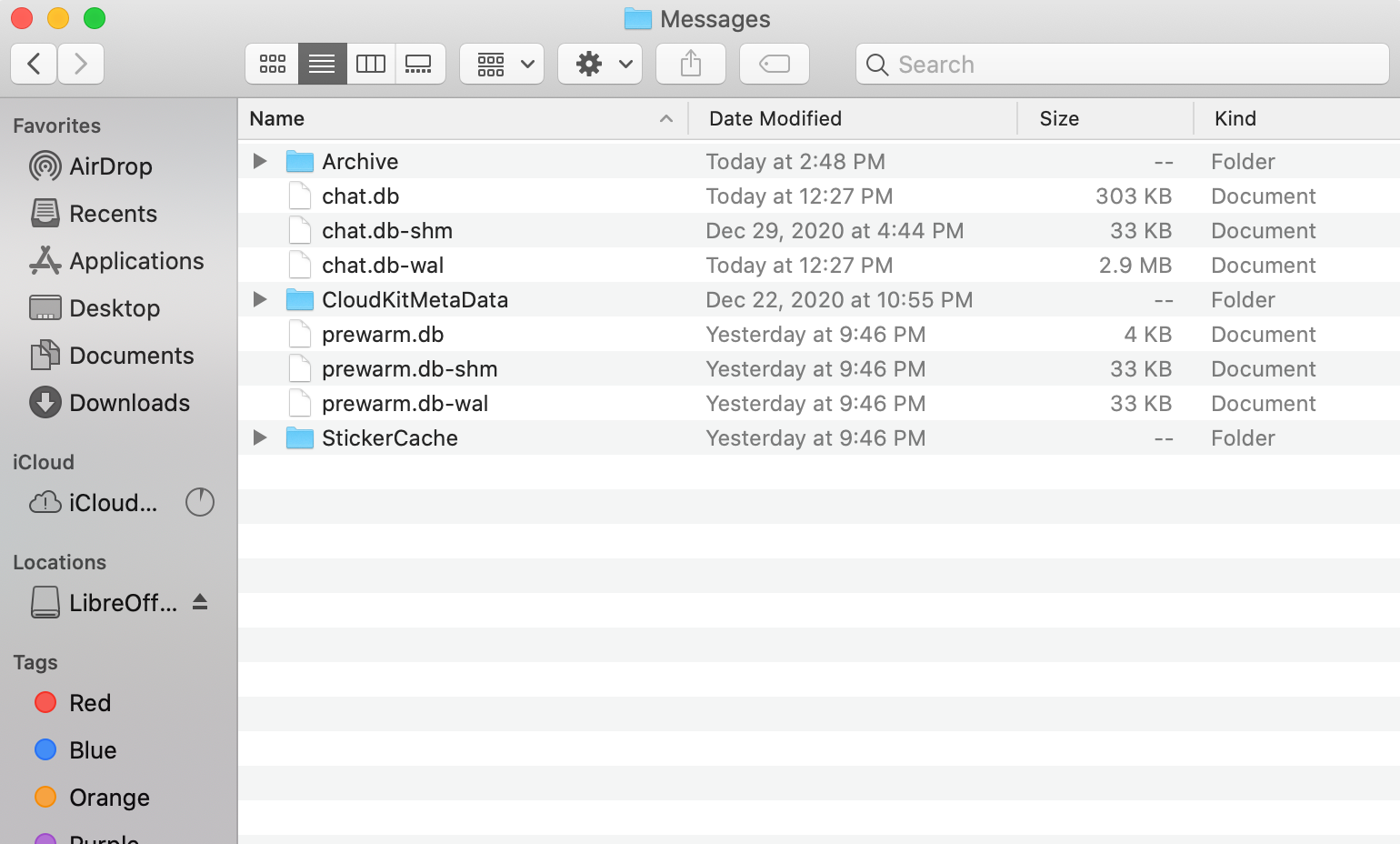
Elimina i messaggi non necessari in un paio di clic
Puoi eliminare rapidamente iMessage e conversazioni sul tuo Mac utilizzando uno dei metodi descritti in questo articolo. Ma ricorda che se ti sbarazzi dei messaggi, scompariranno anche da qualsiasi altro dispositivo sincronizzato.
Fai attenzione quando metti in ordine l’app Messaggi e assicurati di avere un backup nel caso in cui elimini qualcosa di prezioso per errore.

